Supportサポート情報
WDP-073-1G16G-10BT
「Office Mobile」製品、「Word Mobile/Excel Mobile/PowerPoint Mobile」を起動しても強制終了する場合について
■はじめに
各アプリのアンインストールを行い、「ストア」から各アプリを再インストールを行うことで解決します。
○ご注意
一連の操作を行うためには十分な電池残量がある状態、もしくは充電をしながら行ってください。
ストアから各アプリを入手するには、Microsoft アカウントとインターネット接続でダウンロードする必要があります。
この情報は2016年1月現在のものです。更新プログラムのアップデートでバージョンが異なった場合、操作や画面構成
などが異なる場合があります。あらかじめご了承ください。
「Word Mobile/Excel Mobile/PowerPoint Mobile」は、「Office Mobile」製品です。「Office Mobile」のサポート窓口は、
マイクロソフトAnswerDesk 窓口となります。
<サポートWeb サイト>
マイクロソフトAnswerDesk 窓口
https://www.microsoft.com/ja-jp/services/personal/guide.aspx
Office Mobile のご利用方法
http://www.office.com/jppipcsetup/
■アンインストール操作手順
スタート画面左上の「メニュー」をタップします。
「スタート」メニューが表示されたら「設定」をタップします。
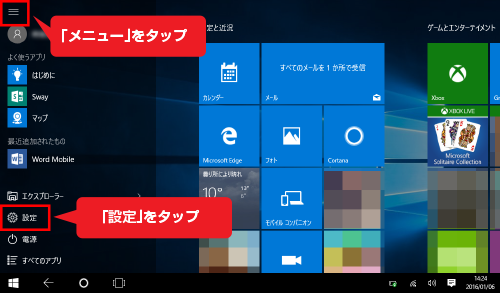
「設定」が表示されたら「システム」をタップします。
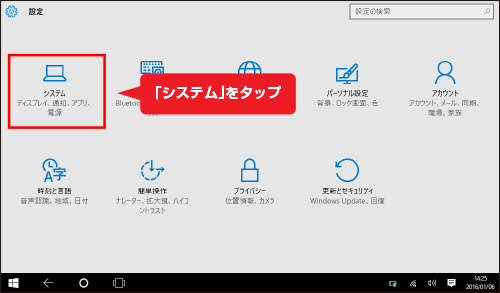
「システム」の「ディスプレイ」画面が表示されたら、「アプリと機能」をタップします。
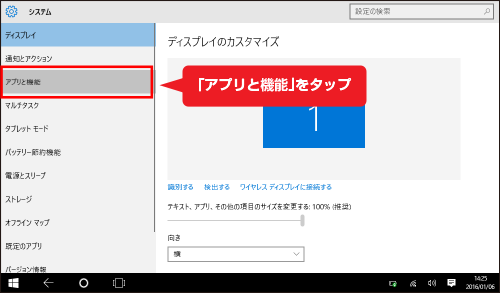
「アプリと機能」の画面が表示されたら、画面を上にスワイプし、インストール済みのアプリ一覧から「Excel Mobile」を探して、タップします。

「アンインストール」をタップすると「このアプリとその関連情報がアンインストールされます」というメッセージが表示されます。続けて「アンインストール」をタップします。
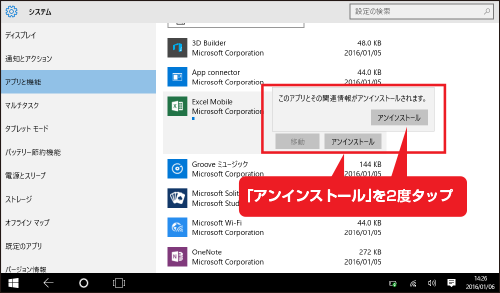
アンインストールが完了するまでそのまましばらくお待ちください。
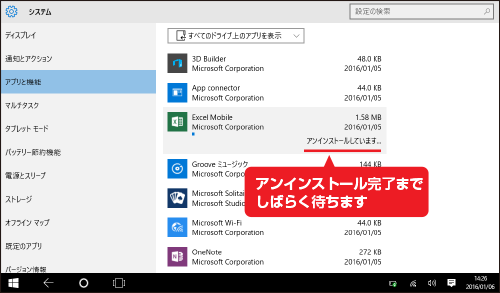
アンインストールが完了し、対象のアプリがアプリ一覧から削除されます。
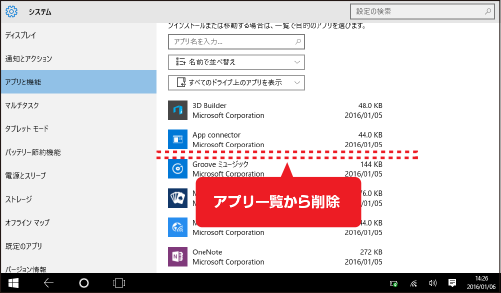
「Word Mobile」「PowerPoint Mobile」も同じ手順でアンインストールします。
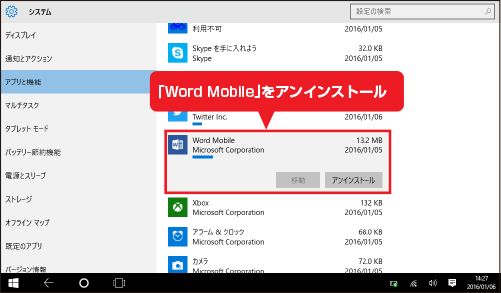

画面を上端から下端にスワイプして「システム」画面を閉じます。
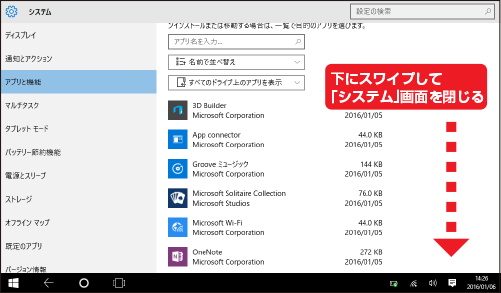
アンインストール完了後は、本体を再起動してください。
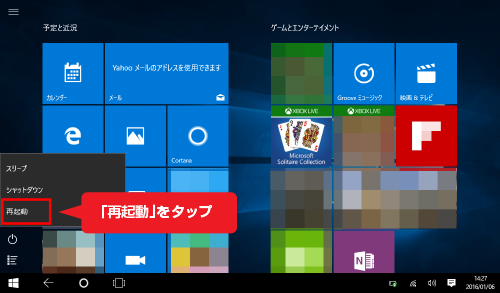
■再インストール操作手順
※事前にインターネット接続をし、Microsoft アカウントでサインインしてください。
スタート画面で「ストア」タイルをタップするか、タスクバーの「検索」からストアを検索して起動してください。
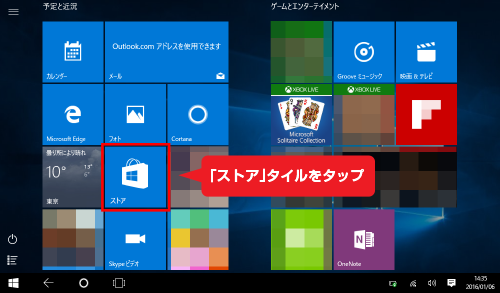
「ストア」が起動します。右上の検索欄をタップします。
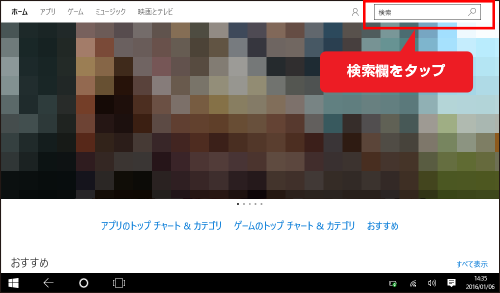
スクリーンキーボードで、「excel」または「word」、「powerpoint」と入力します。候補一覧が表示されるので、「Word Mobile」「Excel Mobile」「PowerPoint Mobile」のいずれかをタップします。
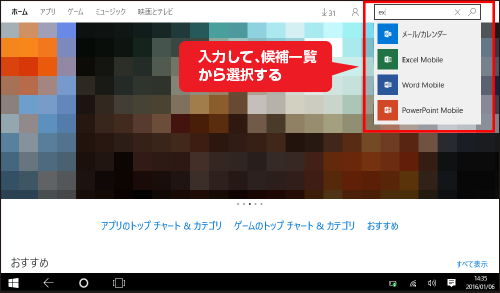
※先に「Excel Mobile」からインストールする場合を前提とします。
「Excel Mobile」の画面が表示されるので、「インストール」をタップします。
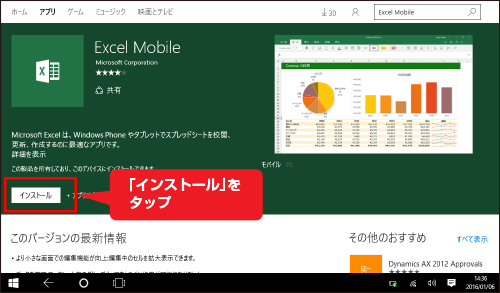
ダウンロード及びインストールが開始されるので、完了するまでそのまましばらくお待ちください。
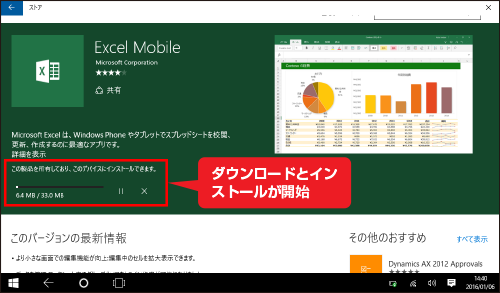
インストールが完了し、「この製品はインストール済みです。」と表示されます。
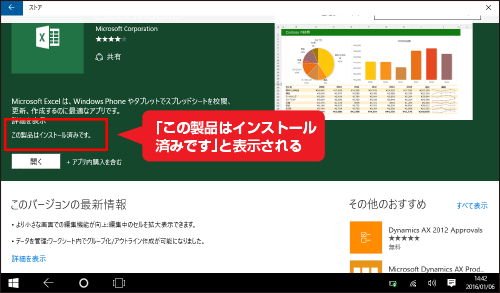
画面を上端から下端にスワイプして「ストア」を閉じます。
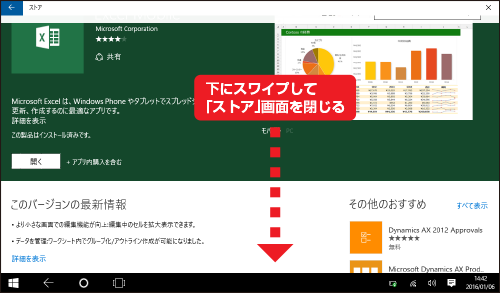
続いて「Word Mobile」「PowerPoint Mobile」も同じ手順でインストールします。
再インストールの操作は以上となります。
————————————————————————————————————————————————
お詫びと訂正
平素は弊社製品をご愛用頂きまして誠にありがとうございます。
Windows10搭載7インチタブレット WDP-073-1G16G-10BTの付属取扱説明書について誤りがあることが判明いたしました。
下記のとおり訂正をお知らせし、お客様にはご迷惑をお掛けしましたことをお詫び申し上げます。
■訂正内容
付属の取扱説明書 P.17「充電する」の②の記載につきまして、
「本体が電源オフの状態で、側面のカバーを開けてmicroUSBポートに、もう片方の小さい端子を差し込みます。」
と記載がありますが、本製品にはカバーはなく、この記載内容は誤りとなります。
お客様及び、ご販売店様には深くお詫び申し上げます。
誠に申し訳ございませんでした。
2016年6月14日 株式会社ジェネシスホールディングス
■お問い合わせ先
JENESIS株式会社
サポートセンター 電話番号:050-5578-4714
mail:support(at)geanee.jp ※ (at) は @ に置き換えて下さい
受付時間 10:00~12:00、13:00~17:00
(土、日、祝祭日および当社規定休業日を除く)
